*Fortnite *'nin yüksek oktanlı dünyasına dalıyorsanız, pürüzsüz bir oyunun ne kadar önemli olduğunu bileceksiniz. Zavallı çerçeveler heyecan verici bir maçı sinir bozucu bir deneyime dönüştürebilir. Ancak korkmayın, çünkü PC ayarlarınızı optimize etmek oyununuzu dönüştürebilir. İşte her zaman oyununuzun en üstünde olduğunuzdan emin olmak için * Fortnite * için en iyi PC ayarları için kapsamlı bir rehber.
Fortnite En İyi Ekran Ayarları
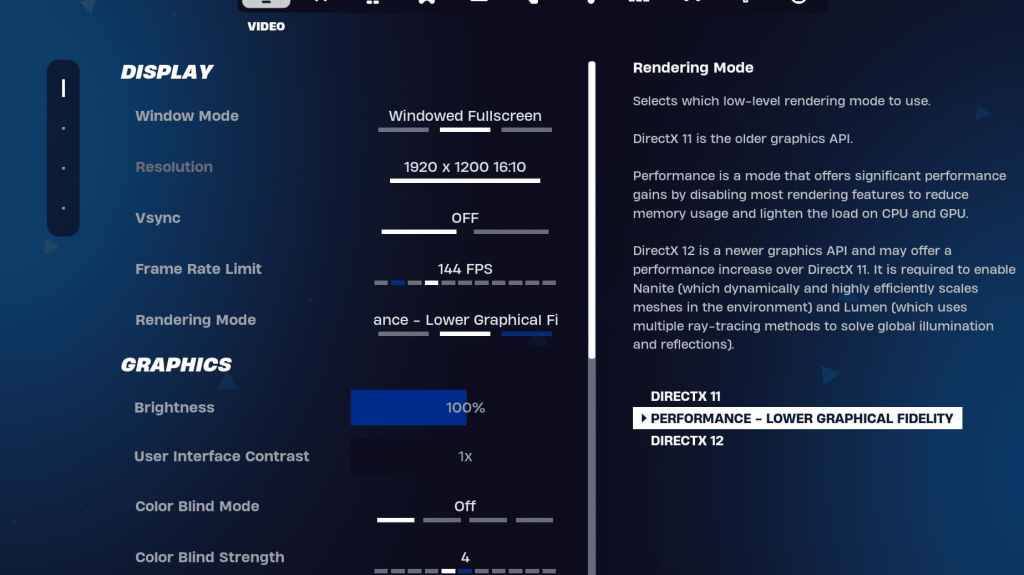
Fortnite'deki video bölümü, her ikisi de performans için çok önemli olan ekran ve grafiklere ayrılmıştır. Ekran ayarlarıyla başlayalım:
| Ayar | Tavsiye edilen |
| Pencere modu | En iyi performans için tam ekran. Sık sık sekiyorsanız pencereli tam ekran kullanın. |
| Çözünürlük | Monitörünüzün yerel çözünürlüğü (tipik olarak 1920 × 1080). Düşük uçlu bir bilgisayardaysanız indirin. |
| V-Sync | Giriş gecikmesini önlemek için kapalı. |
| Kare sınırı | Monitörünüzün yenileme hızına ayarlayın (örn., 144, 240). |
| Oluşturma modu | Maksimum FPS için Performans Modu. |
Oluşturma modları - hangi seçilecek
Fortnite üç oluşturma modu sunar: Performans, DirectX 11 ve DirectX 12.
- DirectX 11 , büyük performans sorunu olmayan istikrarla bilinen varsayılan ve eski seçenektir.
- DirectX 12 daha yenidir, modern sistemlerde performans artışı ve gelişmiş görseller için ek grafik seçenekleri sunar.
- Performans modu, görsel kalite pahasına olsa da, en yüksek FPS ve en düşük giriş gecikmesini sağlayan profesyoneller için seçimdir.
İlgili: Fortnite Balisty için En İyi Yükleme
Fortnite En İyi Grafik Ayarları
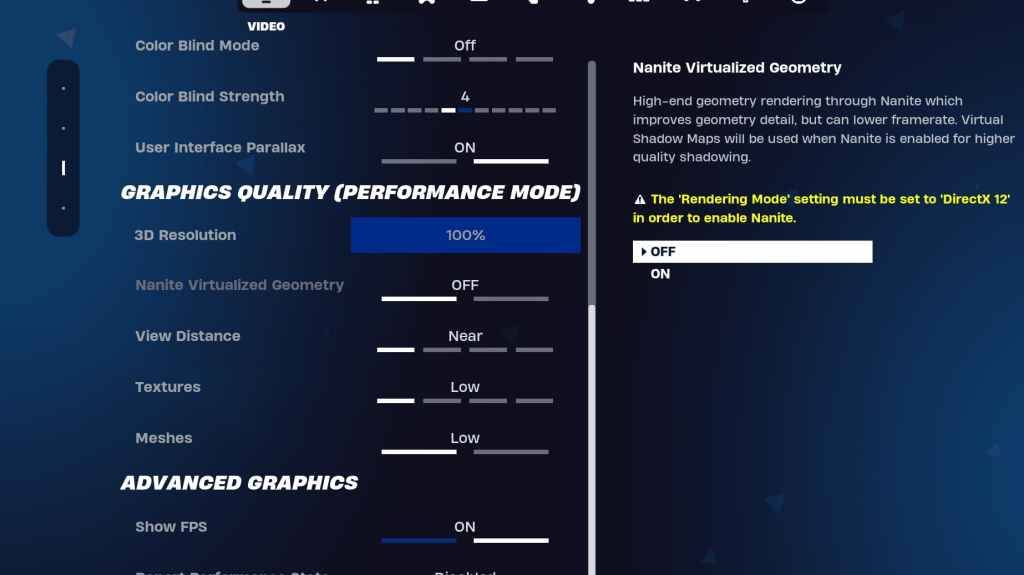
Grafik ayarları FPS'yi önemli ölçüde etkiler. Burada, kaynak kullanımını en aza indirecek ve çerçeve üretimini en üst düzeye çıkarmak için ayarlarınızı yapılandırmak isteyeceksiniz:
| **Ayar** | **Tavsiye edilen** |
| Kalite ön ayar | Düşük |
| Anti-taklit ve süper çözünürlük | Anti-taklit ve süper çözünürlük |
| 3D çözünürlük | %100. Düşük kaliteli PC'ler için% 70-80 arasında ayarlayın. |
| Nanit sanal geometri (sadece DX12'de) | Kapalı |
| Gölgeler | Kapalı |
| Küresel aydınlatma | Kapalı |
| Yansımalar | Kapalı |
| Mesafeyi görüntüle | Destansı |
| Doku | Düşük |
| Etkiler | Düşük |
| İşleme sonrası | Düşük |
| Donanım ışını izleme | Kapalı |
| NVIDIA Düşük Gecikme Modu (Yalnızca NVIDIA GPU'lar için) | +Destekte |
| FPS göster | Açık |
Fortnite En İyi Oyun Ayarları
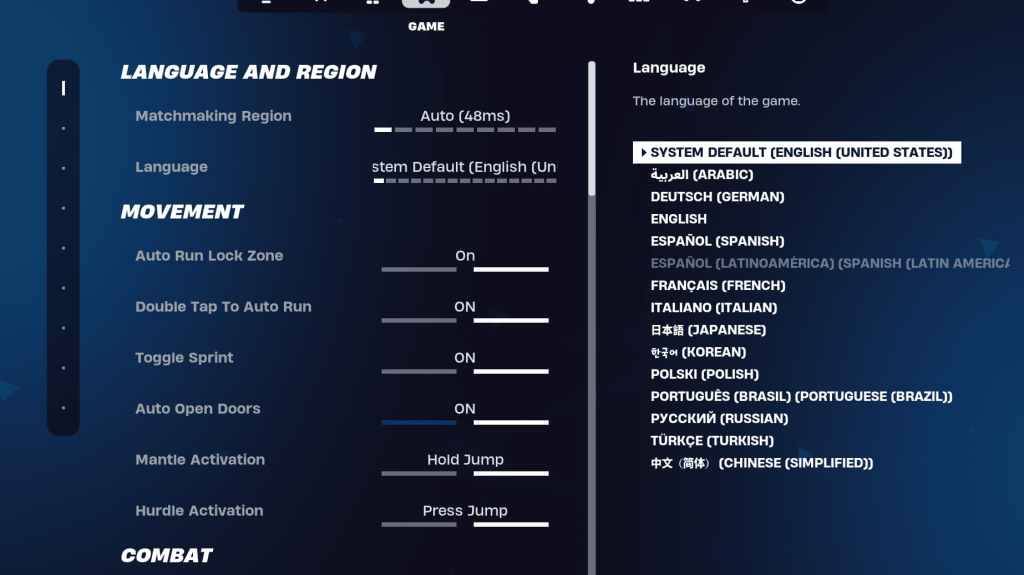
Fortnite ayarlarındaki oyun bölümü FPS'yi etkilemez, ancak özellikle düzenleme, bina ve hareket için oyun için hayati önem taşır.
Hareket
- Otomatik Açık Kapılar : Açık
- Otomatik çalıştırmaya çift dokunun : ON (denetleyiciler için)
Gerisi varsayılan ayarlarda bırakılabilir.
Savaşmak
- Takas için basılı tutun : ON (kullanım anahtarını tutarak silahları yerden değiştirmenizi sağlar)
- Geçiş hedefleme : Kişisel tercih (kapsam için tutun veya değiştirin)
- Otomatik pikap silahları : açık
Bina
- Yapı Seçimini Sıfırla : Kapalı
- Ön ADIT seçeneğini devre dışı bırak : Kapalı
- Turbo Binası : Kapalı
- Otomatik Uygulama Düzenlemeleri : Kişisel Tercih (her ikisini de kullanmıyorsa kullanın)
- Basit Düzenleme : Kişisel Tercih (yeni başlayanlar için daha kolay)
- Basit düzenleme için dokunun : ON (yalnızca basit düzenleme açıksa çalışır)
Bu ayarlar, oyun sekmesindeki temelleri kapsar, geri kalanlar oyun veya performansı etkilemeyen yaşam kalitesi ayarlarıdır.
Fortnite En İyi Ses Ayarları
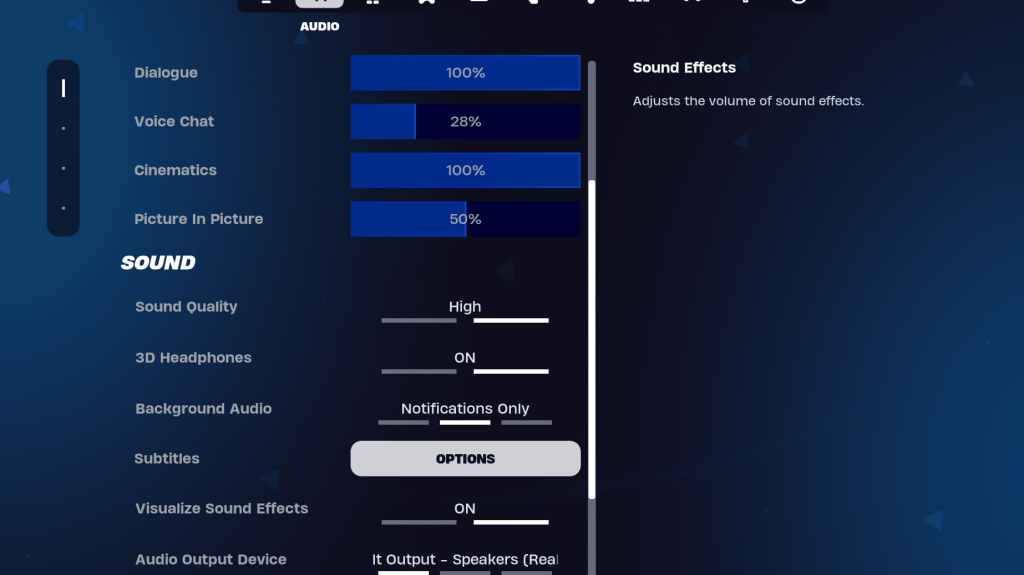
Ses, Fortnite'de düşman ayak izlerinden silah seslerine kadar kritik bir rol oynar. Varsayılan ayarlar genellikle iyidir, ancak ayarlamak isteyebilirsiniz:
- 3D kulaklık : açık. Bu, yönlü işitmeyi artırabilen Fortnite'ın mekansal ses. Farklı kulaklıklara göre değişebileceği için deney yapın.
- Ses efektlerini görselleştir : açık. Bu, ayak sesleri veya sandıklar için işaretler gibi sesler için görsel ipuçları sağlar.
İlgili: Fortnite'de EULA'nın nasıl kabul edileceği
Fortnite En İyi Klavye ve Fare Ayarları
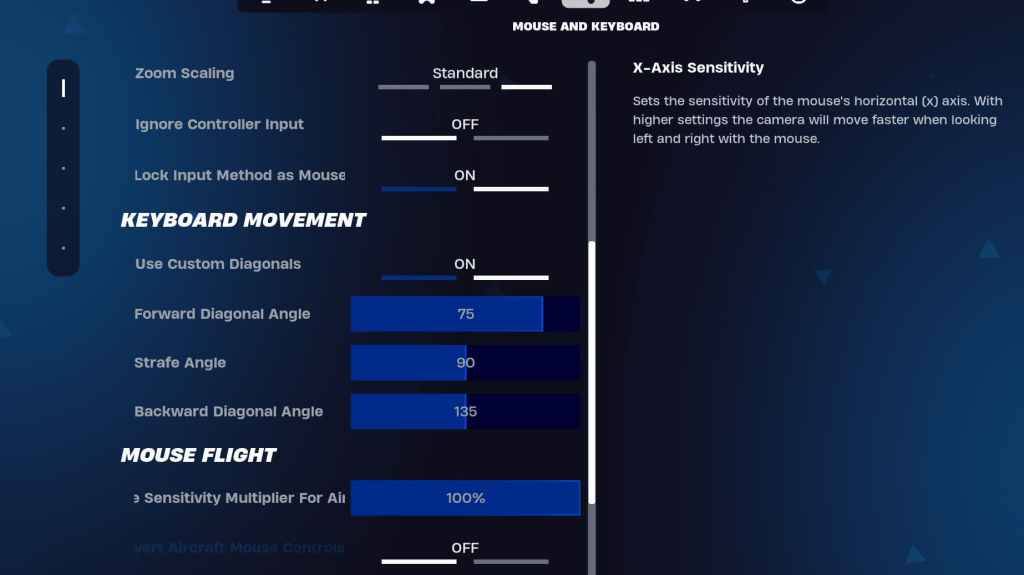
Klavye ve Fare sekmesi, hassasiyet ve diğer ayarlara ince ayar yapacağınız yerdir. Bitişik, bağlarınızı özelleştirmek için Klavye Kontrolleri sekmesidir.
- X/Y Hassasiyeti : Kişisel Tercih
- Hedefleme Hassasiyeti :% 45-60
- Kapsam Duyarlığı :% 45-60
- Bina/Düzenleme Hassasiyeti : Kişisel Tercih
Klavye hareketi
- Özel Diagonals kullanın :
- İleri açı : 75-78
- Strafe açısı : 90
- Geriye dönük açı : 135
Keybinds için varsayılanlarla başlayın ve gerektiği gibi ayarlayın. Herkese uyan tek bir çözüm yoktur; Her şey kişisel konforla ilgili. Daha fazla bilgi için, en iyi Fortnite Keybinds hakkındaki kılavuzumuzu kontrol edin.
Bu, Fortnite için en iyi ayarları tamamlar. Fortnite Balisty için hazırlanıyorsanız, bu ayarları optimum performans için uyguladığınızdan emin olun.
Fortnite, Meta Quest 2 ve 3 dahil olmak üzere çeşitli platformlarda mevcuttur.

 En Son İndirilenler
En Son İndirilenler
 Downlaod
Downlaod

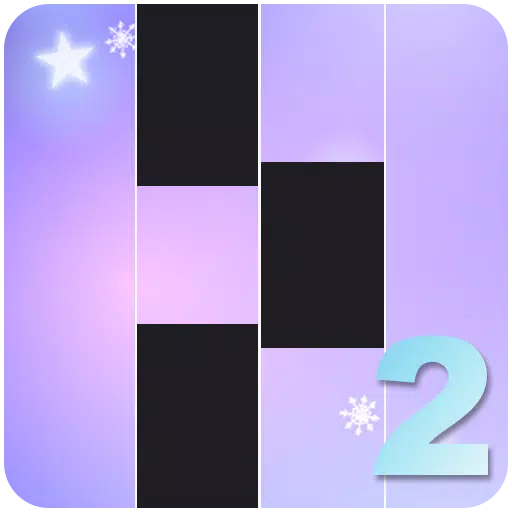

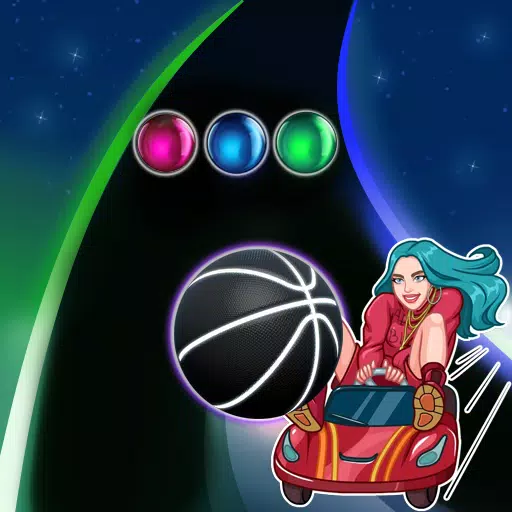
 En Önemli Haberler
En Önemli Haberler






![Cockham Superheroes – New Version 0.5.2 [EpicLust]](https://images.5534.cc/uploads/36/1719595948667ef3acb2d9e.jpg)


